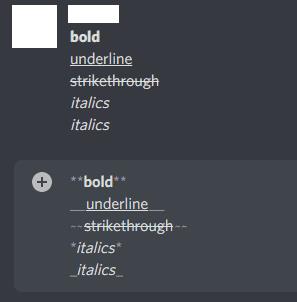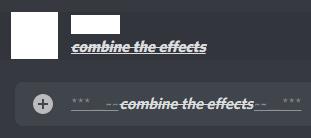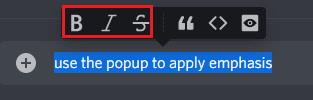„Discord“ siūlo du pagrindinius žaidėjų bendravimo būdus: tekstą ir balsą. Balsas puikiai tinka bendravimui žaidime, nes norint bendrauti su draugais nereikia atitraukti žvilgsnio nuo veiksmo. Teksto pokalbis pirmiausia naudingas bendraujant ilgesniam laikui, nes norint gauti pranešimą, nereikia aktyviai prisijungti prie interneto.
Viena iš galimų teksto komunikacijos problemų yra ta, kad kartais gali būti sunku perteikti pabrėžimą, kuris netinkamai nukreiptas gali pakeisti pranešimo prasmę. Akcento pakeitimo poveikis gali skirtis: nuo tiesiog ryškesnio taško iki numanymo, kas nėra aiškiai parašyta.
„Discord“ palaiko keturių tipų pabrėžto teksto stilių: pusjuodį, pabrauktą, kursyvą ir perbrauktą. Kiekvienas iš jų gali būti sujungtas, kad paveiktų visą pranešimą arba bet kurią pranešimo dalį.
Kaip pridėti pabrėžtą stilių
Pusjuodžio šrifto žymėjimo sintaksė yra dvi žvaigždutės abiejose numatyto teksto pusėse, **kaip taip**. Pabraukimo sintaksė yra du apatiniai brūkšniai abiejose numatyto teksto pusėse, __kaip tai__. Perbraukta sintaksė yra dvi tildės abiejose numatyto teksto pusėse, ~~kaip šita~~. Kursyvo sintaksė yra be reikalo paini, tačiau galite naudoti vieną žvaigždutę arba vieną apatinį brūkšnį abiejose pusėse, *kaip šita* arba _kaip šita_.
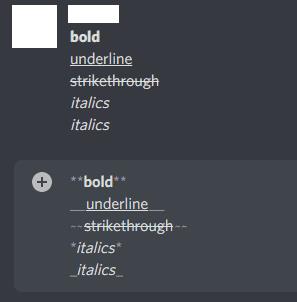
Galite naudoti žymėjimo sintaksę, kad pridėtumėte paryškintą, pabrauktą, perbrauktą ir kursyvą stilių.
Galite sujungti bet kokius efektus sujungdami sintaksę. Vienintelis apribojimas yra tas, kad turite uždaryti sintaksę atvirkštine tvarka, kuria ją atidarėte. Pavyzdžiui, jei naudojate sintaksę „__*~“, kad pabrauktumėte , kursyvu ir perbrauktu tekstu, norėdami atšaukti efektus, turite naudoti „~*__“. Nereikia atšaukti visų teksto stiliaus efektų iš karto, bet jie turi būti baigti atvirkštine tvarka, kuria jie buvo pradėti.
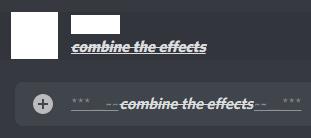
Galite derinti paryškinimo efektus sujungdami sintaksę ir uždarydami ją atvirkštine tvarka.
Jei prisimenate ir naudojate šių stiliaus parinkčių sintaksę, puiku, bet jei negalite, „Discord“ turi funkciją, kuri gali padėti. Jei naudosite pelę norėdami paryškinti tekstą, kurį norite pabrėžti, virš jo pasirodys mažas iššokantis langas. Iššokančiajame lange esančios trys kairiosios parinktys atitinkamai pridės pusjuodžio šrifto, kursyvo ir perbraukto sintaksę. Deja, šiame iššokančiame lange nėra būdo pabraukti tekstą, todėl turėsite atsiminti, kaip tai padaryti rankiniu būdu.
Patarimas: bandant paryškinant tekstą klaviatūra naudojant Ctrl + A arba Shift + rodyklių klavišus šis stiliaus iššokantis langas nepasirodė. Tekstą reikia paryškinti pele.
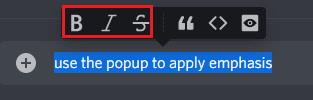
Jei paryškinsite tekstą pele, pasirodys stiliaus iššokantis langas su sparčiaisiais klavišais, kad pasirinktam tekstui būtų pridėta pusjuodžio, kursyvo ir perbraukto sintaksė.